Redstone-Effekte: Unterschied zwischen den Versionen
Keine Bearbeitungszusammenfassung |
|||
| (3 dazwischenliegende Versionen von einem anderen Benutzer werden nicht angezeigt) | |||
| Zeile 4: | Zeile 4: | ||
[[Datei:Effekte einstellen.png|300px|right|thumb|Hier kannst du die Details einstellen]] | [[Datei:Effekte einstellen.png|300px|right|thumb|Hier kannst du die Details einstellen]] | ||
Auf Cubeside können in der [[Hauptwelt]] und in der [[Creative-Welt]] spezielle grafische Effekte und Soundeffekte erzeugt werden. Um Effekte zu erzeugen, benötigst du einen Effektblock. | Auf Cubeside können in der [[Hauptwelt]] und in der [[Creative-Welt]] spezielle grafische Effekte und Soundeffekte erzeugt werden. Um Effekte zu erzeugen, benötigst du einen Effektblock. Dieser kann im Adminshop für 2000 Cubes gekauft werden. Wenn du nun einen Rechtsklick auf den platzierten Notenblock machst, wird ein Menü geöffnet, in dem du die gewünschten Effekte auswählen und einstellen kannst. Um den Effekt auszulösen, musst du einfach nur ein Redstonesignal an den Notenblock leiten. | ||
== Hinzufügen von Effekten == | == Hinzufügen von Effekten == | ||
| Zeile 65: | Zeile 63: | ||
Es ist also auch möglich, zu erkennen, ob man einen Linksklick oder Rechtsklick gemacht hat. | Es ist also auch möglich, zu erkennen, ob man einen Linksklick oder Rechtsklick gemacht hat. | ||
Auch mit Spielern kann diese Funktion genutzt werden. Wenn sich ein Spieler über den Tageslichtsensor stellt und von einem anderen Spieler angeklickt wird, wird Signal ausgelöst. | Auch mit Spielern kann diese Funktion genutzt werden. Wenn sich ein Spieler über den Tageslichtsensor stellt und von einem anderen Spieler angeklickt wird, wird ein Signal ausgelöst. | ||
Wenn der Tageslichtsensor invertiert ist, wird diese Funktion deaktiviert. Wenn du das Entity bearbeiten möchtest, ist es sinnvoll, den Tageslichtsensor zu deaktivieren, weil ansonsten jede Interaktion mit dem Entity blockiert wird. | Wenn der Tageslichtsensor invertiert ist, wird diese Funktion deaktiviert. Wenn du das Entity bearbeiten möchtest, ist es sinnvoll, den Tageslichtsensor zu deaktivieren, weil ansonsten jede Interaktion mit dem Entity blockiert wird. | ||
[[Kategorie:Plugins]] | [[Kategorie:Plugins]] | ||
Aktuelle Version vom 20. November 2023, 09:30 Uhr
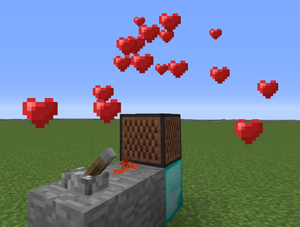

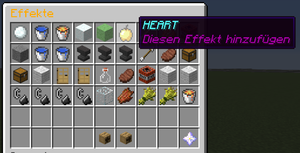
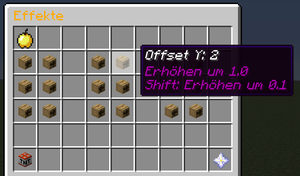
Auf Cubeside können in der Hauptwelt und in der Creative-Welt spezielle grafische Effekte und Soundeffekte erzeugt werden. Um Effekte zu erzeugen, benötigst du einen Effektblock. Dieser kann im Adminshop für 2000 Cubes gekauft werden. Wenn du nun einen Rechtsklick auf den platzierten Notenblock machst, wird ein Menü geöffnet, in dem du die gewünschten Effekte auswählen und einstellen kannst. Um den Effekt auszulösen, musst du einfach nur ein Redstonesignal an den Notenblock leiten.
Hinzufügen von Effekten
Um einen Effekt hinzuzufügen, öffnet das Menü und klicke auf den Netherstern in der untersten Zeile. Nun siehst du eine Auswahl der verfügbaren Effekte. Es steht dort nicht dabei, ob es sich um einen Sound oder eine Animation handelt. Du kannst aber bei einer falschen Auswahl problemlos die Effekte wieder entfernen. Klicke nun auf eines der Icons, um den gewünschten Effekt zu aktivieren.
Einstellen von Effekten
Sobald du einen Effekt hinzugefügt hast, kannst du diesen bearbeiten. Es gibt eine große Auswahl an Einstellungsmöglichkeiten, hier musst du ein wenig herumprobieren, um das optimale Ergebnis zu erzielen. Ändern kannst du die Einstellungen jeweils mit einen Klick auf die Icons, bei einem Shift-Klick wird der Wert nur sehr wenig geändert. Du kannst auch jederzeit später die gewählten Effekte weiter verändern.
Verfügbare Einstellungen
Je nach Effekt sind unterschiedliche Einstellungsmöglichkeiten vorhanden.
| Einstellung | Bedeutung |
|---|---|
| Offset X,Y,Z | Hier durch wird der Effekt nicht direkt "in" dem Block ausgelöst, sondern um ein gewisses Stück verschoben. Dadurch kann man den Block beispielsweise unter dem Boden verstecken, sieht den Effekt aber trotzdem an der gewünschten Stelle. |
| Random Offset X,Y,Z | Bewirkt eine Verteilung der einzelnen Effektpartikel über eine grössere Fläche. Der Effekt wird bei jedem Auslösen um maximal die ausgewählte Entfernung um den eingestellten Punkt verschoben. |
| Speed | Die Auswirkungen dieser Einstellung sind je nach Effekt unterschiedlich. Hier musst du einfach ein wenig herumprobieren. |
| Particles | Bestimmt die Anzahl der zu erzeugenden Partikel bei jedem Redstonesignal. Wenn du diesen Wert erhöhst, werden also immer mehrere Partikel auf einmal erzeugt. |
| Random Time Offset | Diese Einstellung bewirkt, dass nicht alle Partikel zum selben Zeitpunkt erzeugt werden, sondern um maximal um die ausgewählte Anzahl Ticks später erzeugt werden. Damit kann man Effekte gleichmässiger erzeugen. |
| Volume | Bestimmt die Lautstärke von Soundeffekten. |
| Pitch | Ermöglicht, die Tonhöhe eines Soundeffektes zu verändern. |
| Random Volume | Hier durch wird ein Effekt bei jedem Auslösen unterschiedlich laut abgespielt. |
| Random Pitch | Verändert bei jedem Auslösen die Tonhöhe ein wenig, damit der Effekt abwechslungsreicher klingt. |
Wichtige Regelungen
Wie immer muss es auch einige Einschränkungen geben, an die man sich halten muss, wenn man Effektblöcke verwendet.
- Die Effekte können unter Umständen auch sehr nervig sein. Vermeide es, die Spieler auf benachbarten Grundstücken zu stören.
- Dörfer können die Nutzung von Effektblöcken einschränken oder verbieten.
- Wenn zu viele Effekte in einem Gebiet erzeugt werden, kann dies zu Lags führen. Verwende die Effekte deshalb sparsam.
- Es dürfen keine dauerhaft aktive Redstoneclocks gebaut werden. Vergiss also den Ausschalter nicht und schalte die Clock immer ab, wenn du sie nicht nutzt, oder vermeide Clocks ganz!
Bei Verstößen kann der Effektblock vom Serverteam entfernt werden und du kannst auch bestraft werden. Also halte dich bitte an diese Regeln.
Redstone-Entities
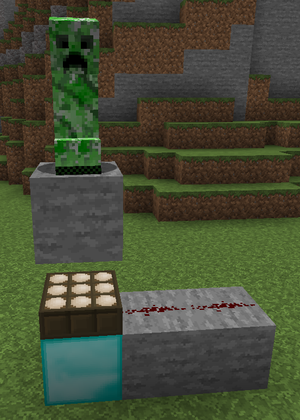
Mit Redstone-Entites kannst du Entities (Tiere, Monster, Rüstungsständer, Bilderrahmen oder Bilder) aufstellen, die ein Redstonesignal auslösen, wenn sie angeklickt werden. Dafür musst du einen Tageslichtsensor auf einem Diamantblock platzieren. Über dem Sensor muss sich das Entity befinden, es kann dabei bis zu 4 Blöcke höher platziert sein und die Blöcke zwischen dem Entity und dem Tageslichtsensor sind egal (siehe Beispielbild). Wenn das Entity angeklickt wird, wird nun vom Tageslichtsensor ein Signal ausgegeben:
- Bei einem Linksklick mit Stärke 7
- Bei einem Rechtsklick mit Stärke 15
Es ist also auch möglich, zu erkennen, ob man einen Linksklick oder Rechtsklick gemacht hat.
Auch mit Spielern kann diese Funktion genutzt werden. Wenn sich ein Spieler über den Tageslichtsensor stellt und von einem anderen Spieler angeklickt wird, wird ein Signal ausgelöst.
Wenn der Tageslichtsensor invertiert ist, wird diese Funktion deaktiviert. Wenn du das Entity bearbeiten möchtest, ist es sinnvoll, den Tageslichtsensor zu deaktivieren, weil ansonsten jede Interaktion mit dem Entity blockiert wird.